Maison >Problème commun >Comment désactiver ou supprimer « Partagé avec vous » dans Safari sur iOS 15
Comment désactiver ou supprimer « Partagé avec vous » dans Safari sur iOS 15
- WBOYWBOYWBOYWBOYWBOYWBOYWBOYWBOYWBOYWBOYWBOYWBOYWBavant
- 2023-04-13 13:16:0714657parcourir
Qu'est-ce que « Partagé avec vous » dans Safari ?
Partager avec vous est essentiellement une fonctionnalité iMessage. Lorsqu'il est activé (par défaut), les liens, photos et vidéos que d'autres ont partagés avec vous apparaîtront dans leurs applications respectives pour que vous puissiez y revenir dans la section « Partagé avec vous ».
Par exemple, si quelqu'un partage un lien avec vous, celui-ci s'ouvrira naturellement dans Safari. Cependant, si vous devez revenir à un lien, au lieu d'ouvrir iMessage et de faire défiler le chat, vous pouvez simplement ouvrir l'application Safari et afficher le lien partagé avec vous.
Pourquoi devriez-vous masquer ou désactiver « Partagé avec vous » dans Safari ?
Partagé avec vous apparaît dans Safari lorsque quelqu'un partage un lien vers un site Web avec vous via l'application Messages. Les liens visibles dans cette section apparaîtront du plus récent au plus ancien, afin que vous puissiez accéder rapidement aux liens que quelqu'un a partagés avec vous directement depuis Safari sans avoir à les rechercher dans l'application Messages.
Cependant, la section « Partagé avec vous » peut être gênante pour certains utilisateurs car par défaut, elle apparaît sous la section Favoris (ou Fréquemment visités) dans la page de démarrage de Safari. Si plusieurs utilisateurs accèdent régulièrement à votre iPhone, l'ouverture de Safari pourrait facilement leur montrer un lien que quelqu'un vous a envoyé via iMessage, ce qui pourrait être très embarrassant si ces liens apparaissaient en haut de votre page de démarrage.
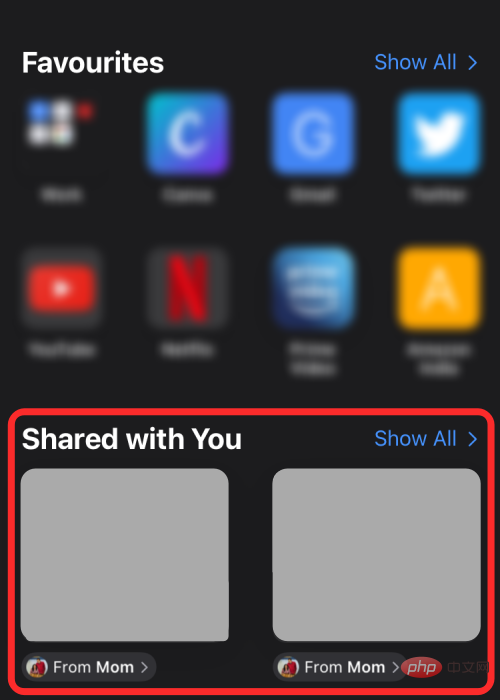
Si vous n'échangez pas autant de liens via l'application Messages, alors Partagé avec vous apparaîtra toujours dans Safari même si l'un d'entre eux a déjà été partagé avec vous. Selon à quel point vous n'aimez pas la nouvelle fonctionnalité "Partagé avec vous", vous pouvez la supprimer de Safari, la masquer pour apparaître plus bas dans les applications, la supprimer pour des utilisateurs spécifiques ou la rendre disponible sur votre appareil. Désactivez complètement le téléphone.
3 façons de supprimer « Partagé avec vous » dans Safari
Il existe plusieurs façons de désactiver ou de supprimer la fonctionnalité « Partagé avec vous » de Safari. Vérifions ça.
Méthode n°01 : Utiliser les paramètres de Safari
Pour ce faire à partir de l'application Safari elle-même, suivez ces étapes :
Ouvrez l'application Safari.
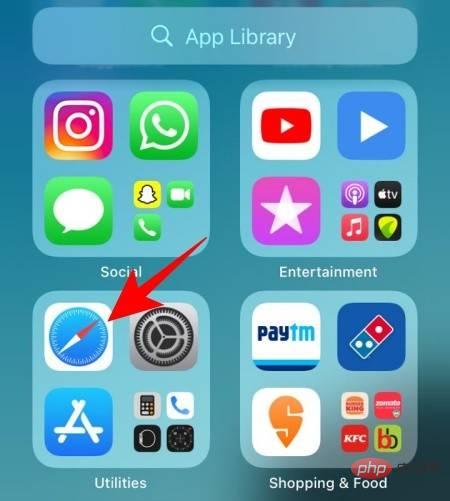
Ensuite, faites défiler vers le bas et cliquez sur Modifier.
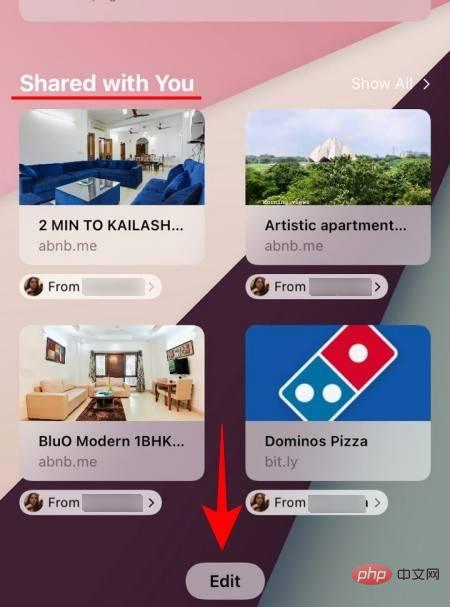
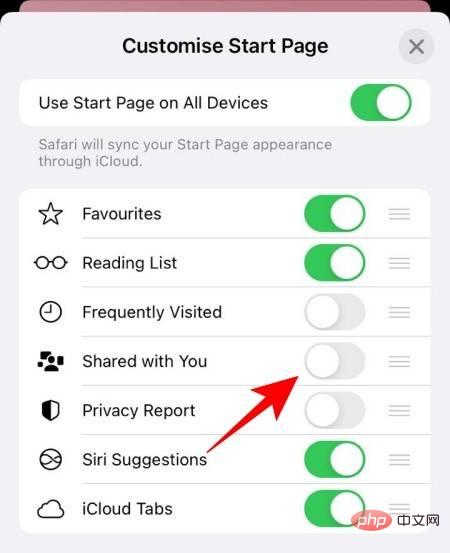
Méthode n°02 : Utilisation des paramètres d'iMessage
Vous pouvez également désactiver la fonctionnalité "Partager avec vous" depuis iMessage lui-même. Vous pouvez même choisir de désactiver entièrement Partagé avec vous, pas seulement Safari.
Pour ce faire, ouvrez d'abord l'application "Paramètres".
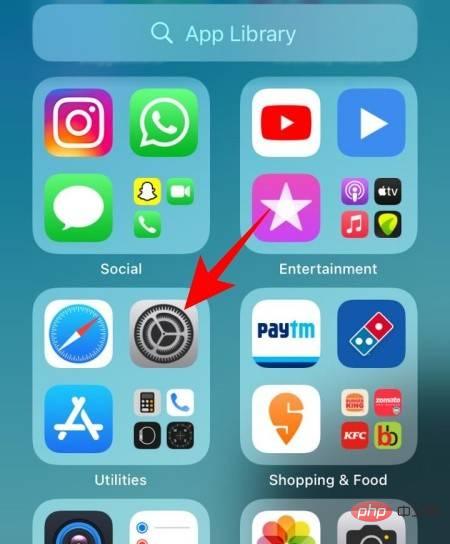
Cliquez ensuite sur Message.
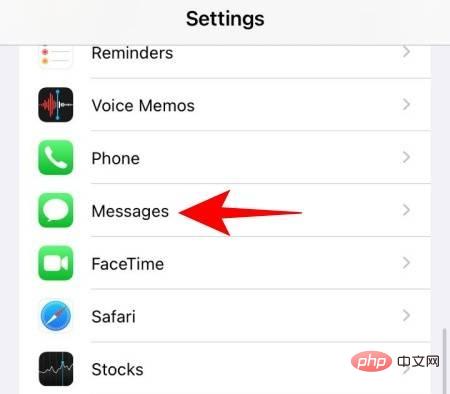
Faites défiler vers le bas et cliquez sur Partager avec vous.
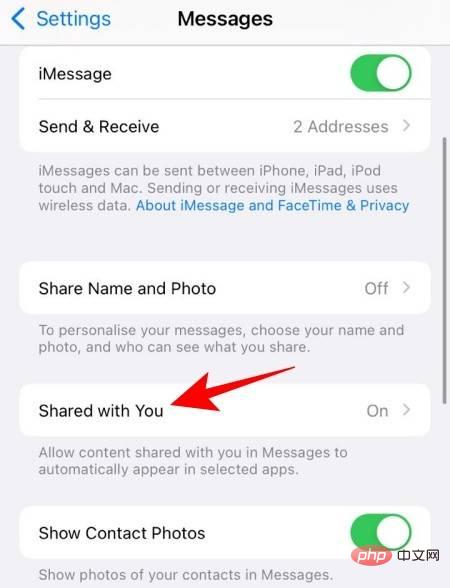
Maintenant, éteignez le commutateur Safari.
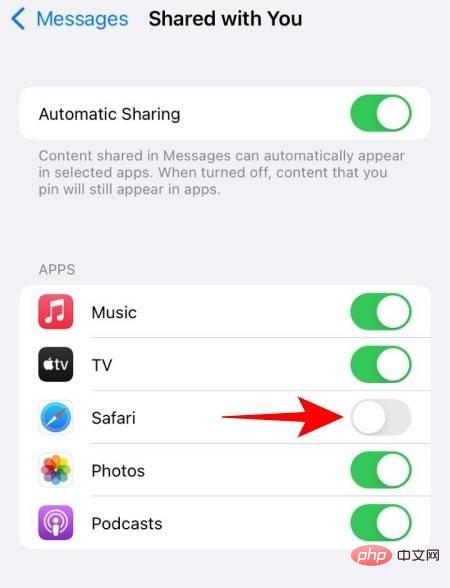
Si vous souhaitez désactiver complètement la fonctionnalité "Partager avec vous" pour toutes les applications, désactivez l'option "Partage automatique" en haut.
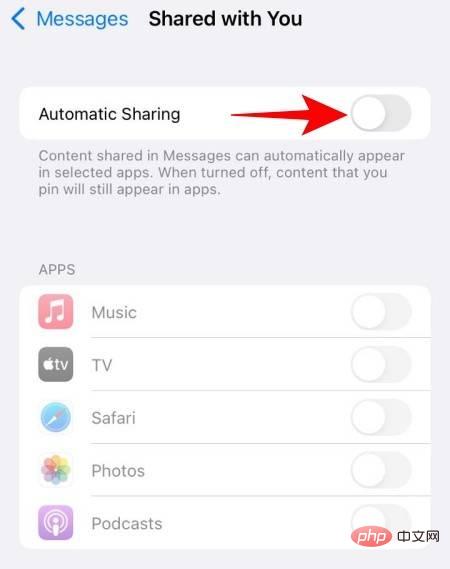
Méthode n°03 : Désactivez "Partagé avec vous" pour quelqu'un
Si vous ne souhaitez pas que les liens et les photos d'un contact spécifique apparaissent dans la section "Partagé avec vous" de son application respective, désactivez "Partagé avec toi » semble un peu trop.
Au lieu de cela, vous pouvez simplement supprimer tout ce que votre contact a partagé dans la section « Partagé avec vous ». Voici comment procéder :
Ouvrez l'application Messages.
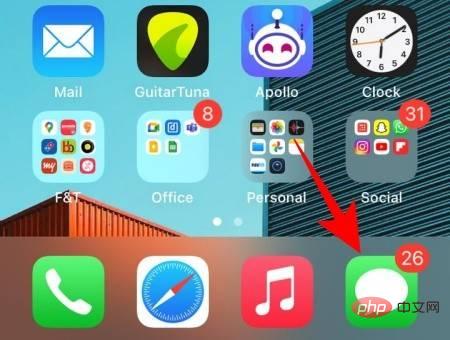
Appuyez longuement sur le fil de conversation ou la photo de profil de la personne que vous souhaitez supprimer de Partagé avec vous.
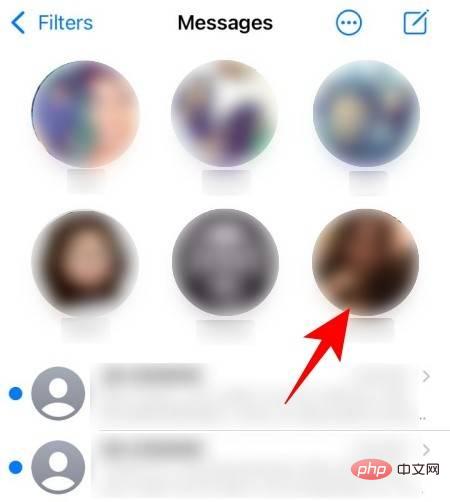
Sélectionnez Masquer le partage avec vous dans le menu de débordement.
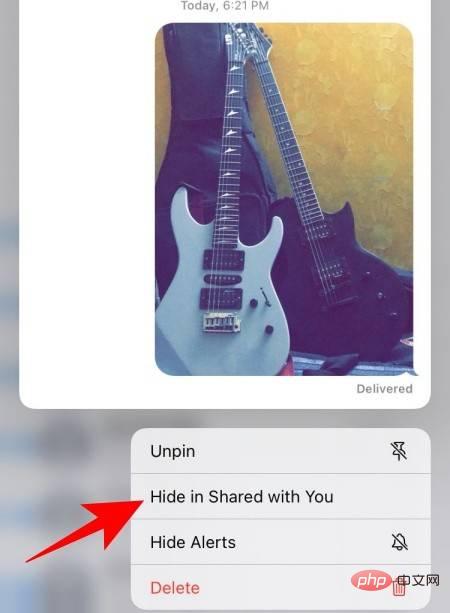
C'est tout ! Le contenu partagé par ce contact n'apparaîtra pas dans Partagé avec vous, ni dans Safari ni dans toute autre application prenant en charge Partagé avec vous.
Comment masquer le partage avec vous dans Safari
Si vous ne souhaitez pas que le partage avec vous apparaisse en haut de la page de démarrage de Safari, mais que vous ne souhaitez pas le supprimer complètement du navigateur, vous pouvez le masquer de vue normale Une façon de procéder consiste à déplacer la section vers la partie inférieure de la page de démarrage.
Pour ce faire, vous pouvez utiliser l'option Page de démarrage personnalisée de Safari, qui vous permet de réorganiser les différents modules du navigateur afin de pouvoir prioriser le contenu que vous souhaitez voir en premier sur votre page d'accueil.
Pour masquer la section « Partagé avec vous » sans la supprimer de Safari, ouvrez l'application Safari et faites défiler vers le bas de la page de démarrage. Ici, cliquez sur Modifier.
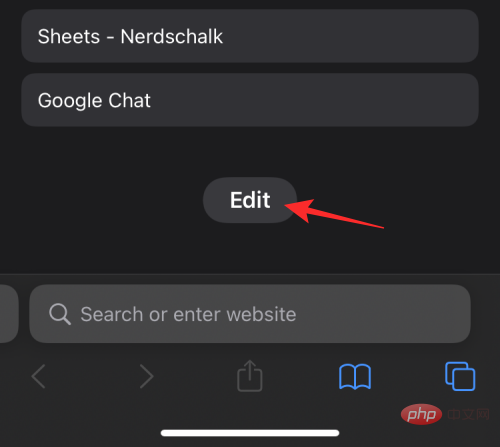
Cela ouvrira l'écran contextuel de la page de démarrage personnalisée. Sur cet écran, recherchez le bouton « Partager avec vous », puis appuyez et maintenez l'icône hamburger.
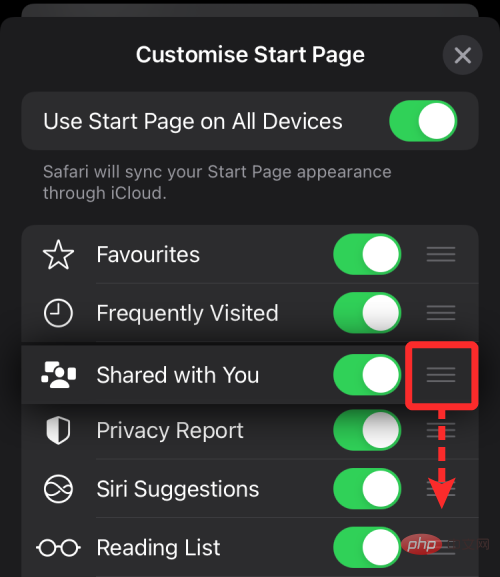
Vous pouvez maintenant faire glisser cette section vers le bas pour la masquer sous la page de démarrage de Safari et la déposer là où vous le souhaitez.
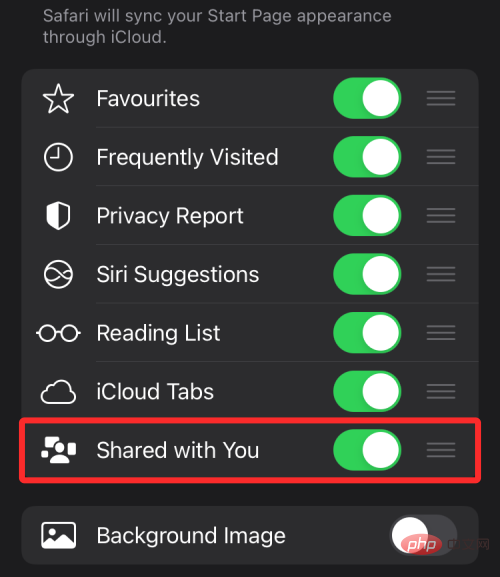
Une fois terminé, vous devriez voir l'option "Partager avec vous" en bas et sa section sous la page de démarrage.
Pourquoi « Partagé avec vous » continue-t-il d'apparaître dans Safari ?
Si vous avez désactivé le partage avec vous pour Safari, Contacts ou iOS dans son ensemble, mais que la section continue d'apparaître dans l'application ou réapparaît après un certain temps, cela peut être dû au fait que plusieurs appareils Apple sont connectés au même iCloud. compte . Apple offre aux utilisateurs un moyen pratique de synchroniser les données sur plusieurs appareils, et cela s'applique également à Safari.
Avec la synchronisation iCloud, non seulement les favoris, l'historique et les mots de passe de votre iPhone peuvent être transférés entre d'autres appareils, mais la fonctionnalité peut également synchroniser d'autres modules Safari tels que les rapports de confidentialité, les sites Web favoris, les suggestions Siri et, vous l'aurez deviné, avec vous. partagez le lien. Si Partagé avec vous apparaît toujours dans Safari après l'avoir désactivé sur l'un de vos appareils, vous pouvez suivre les étapes ci-dessous pour désactiver la synchronisation entre appareils.
Si vous ne souhaitez pas que les paramètres Safari de votre iPhone se synchronisent avec vos autres appareils Apple, ouvrez Safari, faites défiler vers le bas de la page de démarrage et cliquez sur Modifier.
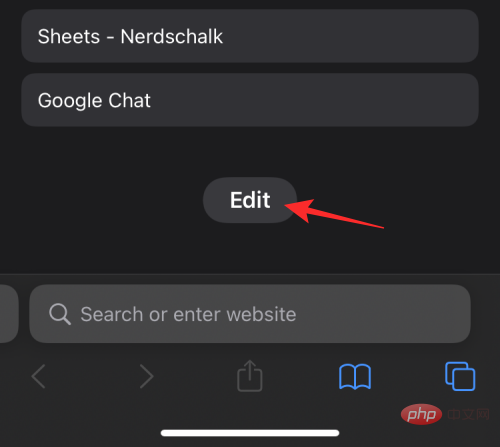
Dans Personnaliser la page de démarrage, désactivez le bouton Utiliser la page de démarrage sur tous les appareilspour désactiver la synchronisation via iCloud.
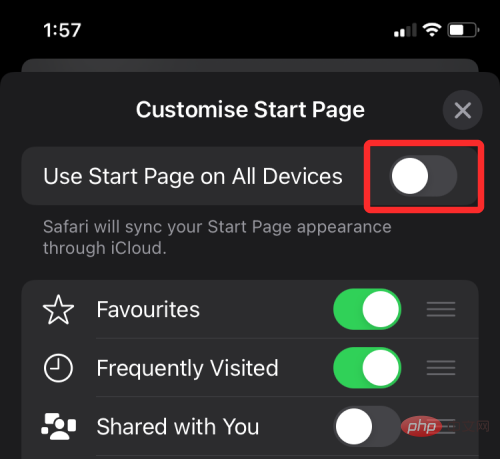
Si vous souhaitez voir Partagé avec vous sur votre Mac, vous pouvez garder cette fonctionnalité activée sans affecter les paramètres de Safari sur votre iPhone, iPad ou autre appareil. Pour éviter de copier les paramètres Safari de votre Mac sur d'autres appareils, ouvrez Safari sur votre Mac et cliquez sur l'icône Paramètres dans le coin inférieur droit de la page de démarrage.
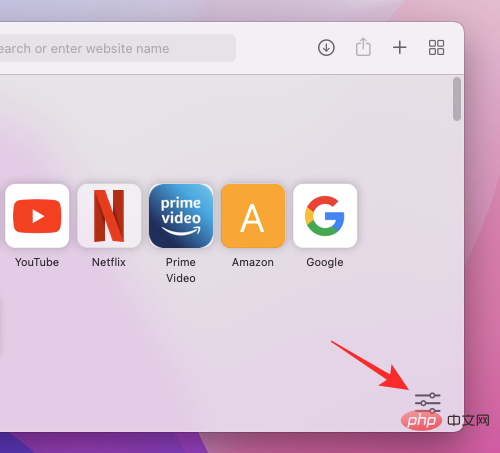
Lorsque le menu de débordement apparaît, Annulez en dehors de la Utilisez la page de démarrage en haut de la boîte pour tous les appareils pour conserver votre partage avec des restrictions sur votre Mac.
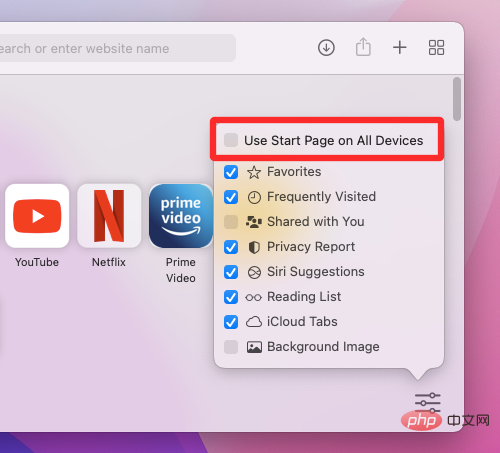
Est-ce que « partager avec vous » vous dérange aussi ?
Ce qui précède est le contenu détaillé de. pour plus d'informations, suivez d'autres articles connexes sur le site Web de PHP en chinois!
Articles Liés
Voir plus- Les établissements de formation PHP enseignent plusieurs frameworks
- Quels sont les établissements de formation d'ingénieur logiciel PHP ?
- Microsoft lance un nouveau système d'exploitation léger vérifié Windows 11, et il pourrait ne pas fonctionner pour vous
- Que sont les éléments HTML au niveau du bloc et les éléments en ligne ?
- Sécurité du cloud computing : garantir la protection des données à l'ère numérique

